¿Cómo sincronizar las cuentas de cobro entre SiFactura y Cloudbeds?
1. Habilitar la integración de movimientos
Ingresa en Ajustes > Cloudbeds
Activa la opción “Habilitar movimientos de tesorería y creación de pagos desde SiFactura hacia Cloudbeds”
Haz clic en Guardar cambios.
2. Crear la cuenta de Tesorería en SiFactura
- Si aún no la tienes, crea una cuenta de Tesorería siguiendo 🔗¿Cómo crear una cuenta en Tesorería en SiFactura?
- En este caso, como ejemplo, debes crear una cuenta llamada VISA CREDITO y luego utilizarla para la vinculación con Cloudbeds.

No utilice espacios sino guion bajo, por ejemplo VISA_CREDITO. Tampoco recomendamos utilizar /. Si utiliza este tipo de caracteres, la cuenta no se sincronizará correctamente.
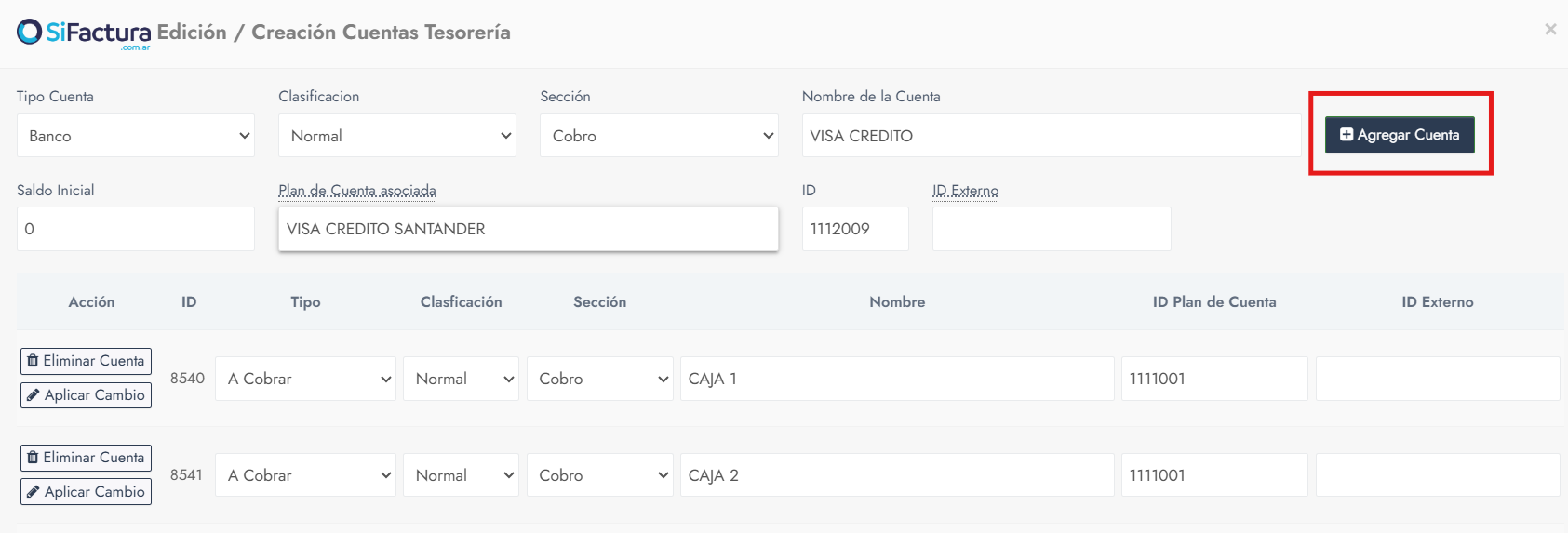 Cuenta visa crédito
Cuenta visa crédito3. Crear la cuenta de cobro en Cloudbeds
En Cloudbeds, ingresa a Mi cuenta > Configuración y agrega la misma cuenta creada en SiFactura.
Luego, dirígete a Pagos > Métodos de pago adicionales y personalizados.
Haz clic en Añadir método de pago y escribe el nombre exactamente igual que en SiFactura (ejemplo: VISA_CREDITO).
Guarda los cambios.
 Cloudbeds agregar la cuenta creada
Cloudbeds agregar la cuenta creada Agregar método de pago en Cloudbeds
Agregar método de pago en Cloudbeds Agregar método en Cloudbeds
Agregar método en Cloudbeds Añadir método de pago en Cloudbeds
Añadir método de pago en Cloudbeds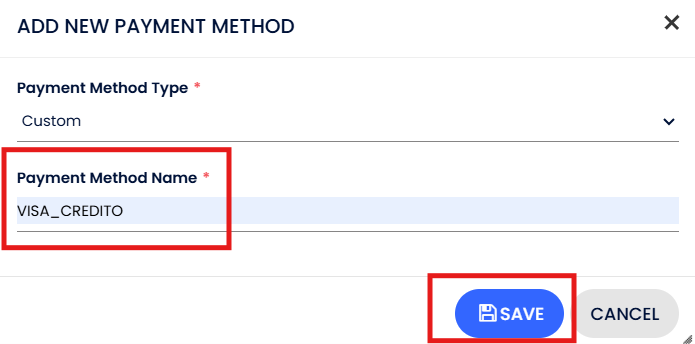 Método de pago añadido
Método de pago añadidoRelated Articles
¿Cómo crear una cuenta de Tesorería y vincularla con un software externo en SiFactura?
ID Externo en Tesorería: qué es, para qué sirve y cómo configurarlo El ID Externo vincula una cuenta de Tesorería de SiFactura con un medio de cobro proveniente de un sistema externo (ej.: Pxol). Gracias a esta vinculación, cuando se importa la ...¿Cómo ingresar cheques de terceros (físico/electrónico) ante el cobro a clientes?
1. Crear una nueva cobranza Ingresa a Ingresos > Cobranzas > Nueva cobranza. ?¿Cómo registrar el cobro de una factura en SiFactura? Selecciona el cliente al que se le registra el cobro. 2. Completar Medio de Cobro En Medio de cobro, elige la cuenta ...¿Cómo sincronizar las cuentas de tesorería de SiFactura con Pxsol?
Requisitos previos Tener creada y activa tu cuenta en SiFactura.?¿Cómo crear la cuenta en SiFactura? Contar con tu cuenta en Pxsol, previamente vinculada mediante credenciales API.? ¿Cómo generar la vinculación con Pxsol? Haber definido la cuenta ...¿Cómo vincular SiFactura con Cloudbeds?
¿Cómo generar la vinculación con Cloudbeds en SiFactura? En este artículo veremos cómo realizar la integración entre SiFactura y Cloudbeds. Antes de comenzar, asegúrate de cumplir con estos dos requisitos: Tener creada tu cuenta en SiFactura. Si ...¿Cómo crear productos en Cloudbeds y SiFactura para la integración?
Esta guía explica cómo deben crearse los productos/ítems en Cloudbeds y en SiFactura para que la integración funcione correctamente al momento de facturar reservas, y cómo garantizar que los importes y descripciones se sincronicen de manera adecuada. ...